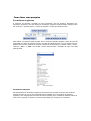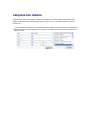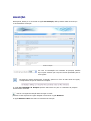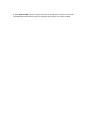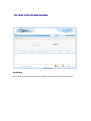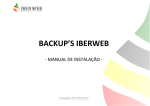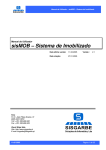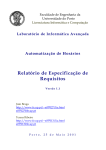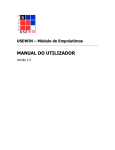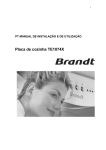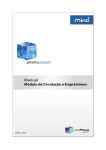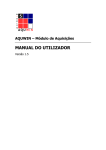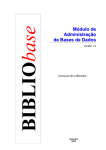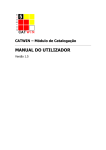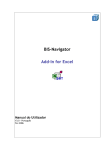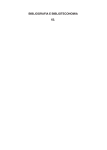Download MANUAL DO UTILIZADOR
Transcript
MANUAL DO UTILIZADOR Versão 1.6 PÁGINA DE PESQUISA A página principal do PacWeb permite a realização de um número muito variado de pesquisas, simples, ou pelo contrário extremamente complexas, dependendo das necessidades do utilizador, bastando seleccionar a opção Pesquisa no menu superior a azul. Página principal PESQUISA BÁSICA A pesquisa básica é a forma mais directa de proceder à recuperação de informação. É aconselhada para os casos em que já se tenha uma ideia bem formada sobre o que se procura. Como fazer uma pesquisa Insira na caixa de texto do construtor de pesquisa as palavras pelas quais deseja pesquisar. Por omissão a opção Todas as palavras está seleccionada, de modo que o PACWEB irá procurar todos os registos que contenham todas as palavras inseridas. Esta opção pode ser alterada para Qualquer palavra, devolvendo como resultado os registos que contenham pelo menos uma das palavras inseridas, ou pode ser alterada para Frase, devolvendo como resultado os registos que contenham a frase inserida. Também pode filtrar os seus resultados por tipo de material. Por omissão o PACWEB tem seleccionada a opção Todos, que se refere a todos os materiais, mas pode utilizar a caixa de combinação para escolher um tipo de material. Lançar a pesquisa Para lançar a pesquisa basta carregar no botão Pesquisar. Os resultados serão apresentados na área de visualização de resultados. PESQUISA AVANÇADA Sempre que se pretenda fazer uma pesquisa com cruzamento de informação esta é a forma mais simples e rápida de a efectuar. Para isso basta seleccionar os operadores booleanos pretendidos, preencher as respectivas janelas com a informação desejada e lançar a pesquisa. Pesquisa Avançada Como fazer uma pesquisa Formulários singulares O construtor de pesquisa é formado por cinco formulários. Aos três primeiros, designamos por formulários singulares e aos dois últimos por formulários compostos. Cada formulário singular possui três controlos: o operador lógico, o campo de pesquisa e a caixa de inserção de texto. Para realizar uma pesquisa basta escolher qual o campo de pesquisa desejado a partir da caixa de combinação do campo de pesquisa e inserir na caixa de inserção de texto o que se deseja procurar. Existem vários termos possíveis de pesquisa, estando já seleccionados por omissão “Autor”, “Título”, “Assunto”, “Editor” e “ISBN”. Para mudar o termo basta escolher o desejado de entre uma vasta gama possível. Termos de pesquisa Formulários compostos São semelhantes aos formulários singulares com apenas uma excepção: possuem duas caixas de inserção de texto em vez de uma, permitindo serem utilizados quer como índices de pesquisa singulares, caso esteja apenas uma caixa de texto preenchida, quer combinando ambas as caixas de texto numa conjunção ou criando um intervalo (para datas, por exemplo). Os formulários compostos possuem um número mais reduzido de índices de pesquisa passíveis de serem escolhidos. Formulário composto A fórmula de pesquisa pode ser construída através de cinco diferentes campos e os cinco respectivos operadores lógicos E, OU e EXCEPTO. Cada campo de pesquisa tem por sua vez associado um botão de índices. Basta carregar no botão para se visualizar os índices existentes, referentes ao que estiver colocado no campo. Mostra os índices de pesquisa referentes ao respectivo campo. Inicia uma pesquisa completa, ou seja usando os cinco campos e os seus respectivos operadores lógicos. PESQUISA POR TERMOS A pesquisa por índices visa facilitar o trabalho ao utilizador que queira realizar uma pesquisa mais simples ou que não saiba realmente muito bem o que procura.. Por exemplo colocámos “queirós”, clicámos em e do lado direito observamos os resultados possíveis, podendo ser seleccionados e visualizados os registos. Seguindo uma das ligações irá ter acesso ao resultado tal como se tivesse executado uma pesquisa normal. Índices PÁGINA DE RESULTADO DA PESQUISA Pode-se chegar a esta página de duas maneiras. Ou executando uma pesquisa na página principal ou carregando num dos termos resultantes de uma pesquisa simples de índices. Janela de Resultado de Pesquisa São mostrados quais os registos actualmente visualizados bem como o total de resultados encontrados na pesquisa. Neste exemplo estão visíveis os primeiros dez registos de um total de 132. Permite escolher o formato de visualização. O PACWEB tem quatro formatos à escolha: os formatos normalizados ISBD e UNIMARC, bem como um formato de resumo mais simples e a referência bibliográfica. Ao ser seleccionada esta opção, podemos visualizar a informação do exemplar, nomeadamente o número de registo e a disponibilidade do exemplar. A opção Exportar ISO exporta os registos encontrados para um ficheiro em formato normalizado ISO 2709 podendo depois ser importados para qualquer outra base de dados. O utilizador terá que escrever o nome completo do ficheiro ISO, tanto nome como extensão .iso. A opção Ver Selecção mostra os registos actualmente seleccionados com o sinal Seleccionar um registo O programa permite fazer a selecção de registos adicionando-os ao que poderemos chamar cesto de livros (fazendo uma analogia com carrinhos de compras de sites de compras online). Isto permite juntar certos registos de várias pesquisas diferentes, tratando-os como se de um resultado de pesquisa se tratasse. Para seleccionar um registo basta carregar na caixa de selecção que se encontra no lado esquerdo da visualização (como se pode ver no exemplo). Seleccionar um registo O registo permite ainda interligar a informação de autores e CDU a outros registos, através de ligações que se tornam visíveis (aparecendo a informação sublinhada) ao passar levemente com o rato sobre essa informação. Os botões Anterior e Seguinte controlam a navegação nas várias páginas de resultados indo respectivamente para a página anterior ou a próxima. Carrega directamente a página indicada. Consoante o número de páginas disponíveis encontram-se no ecrã as ligações respectivas até um máximo de dez simultaneamente. SELECÇÃO Nesta janela, aberta por se ter clicado na opção Ver Selecção, estão presentes todas as obras que se acrescentaram à selecção. Janela de selecção Tal como na visualização dos resultados de pesquisa, também aqui se pode escolher qual o tipo de formato pretendido para os seus registos. Na janela de registos pertencentes à selecção, aparece um ícone do lado direito do registo, correspondente ao tipo de material do exemplar. A opção Ver Resultado de Pesquisa permite deslocarmo-nos para os resultados da pesquisa anteriormente efectuada. Para remover um registo da selecção basta carregar no botão presente no lado esquerdo do registo desejado e seleccionar a opção Remover. A opção Remover Todos retira todos os elementos da selecção. A opção Exportar ISO exporta os registos presentes na selecção para um ficheiro em formato normalizado ISO 2709 podendo depois ser importados para qualquer outra base de dados. OUTRAS FUNCIONALIDADES Página principal Novidades Na janela de novidades surgirão os registos referentes aos documentos mais recentes na base.